建设解锁卡网站首页江门阿里巴巴网站建设
卸载 OneDrive
有人想问 OneDrive 可以卸载吗?如果你不使用当然可以卸载,下面是安装和卸载 OneDrive 中的卸载应用具体操作步骤:
卸载 OneDrive 我们可以从设置面板中的应用选项进行卸载,打开设置面板之后选择应用,然后在应用和功能选项中输入 OneDrive 找到之后单击,然后选择卸载按钮。

除了在设置界面中卸载之外,我们还可以使用命令提示符工具卸载 OneDrive。下面是具体的操作步骤:
首先我们可以在搜索栏中输入 cmd,然后使用管理员身份运行命令提示符。

然后输入命令“winget uninstall Microsoft.OneDrive”,按下回车键,等待删除完成即可。
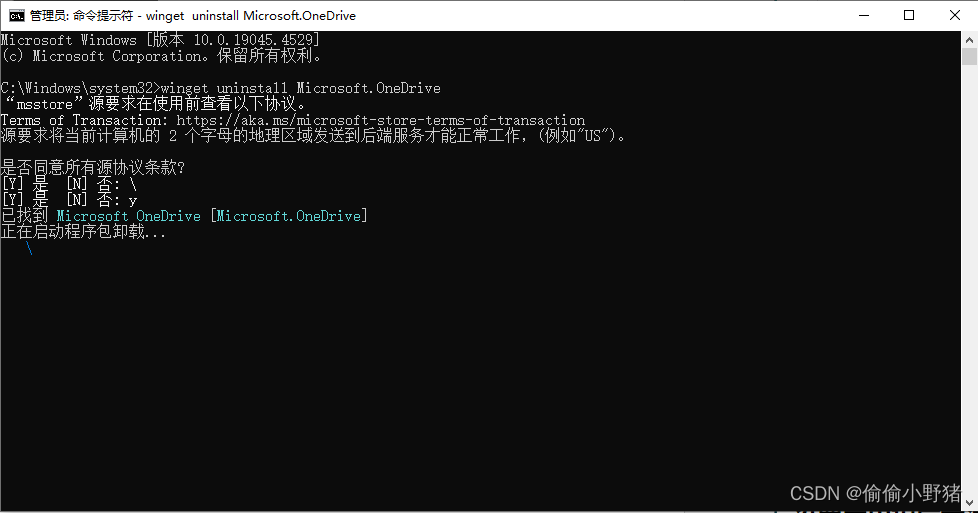
完成上面操作之后就成功的卸载 OneDrive 了。
安装 OneDrive
安装和卸载 OneDrive 肯定少不了安装了,有时候可能会突然需要使用 OneDrive 程序,这时候发现电脑已经将 OneDrive 删除了,卸载之后如何安装?下面是 OneDrive 卸载后重新安装的具体步骤:
首先我们还是以同样的方法打开命令提示符,然后输入命令“winget search OneDrive”。

接下来输入命令“winget install Microsoft.OneDrive”,然后按下回车键,只需要等待一段时间,OneDrive 就自动安装成功了。

除了使用命令提示符来安装 OneDrive 之外,我们还可以在官网进行应用程序的下载。我们可以打开 OneDrive 下载页面,然后点击下载按钮,将安装程序下载到电脑中。
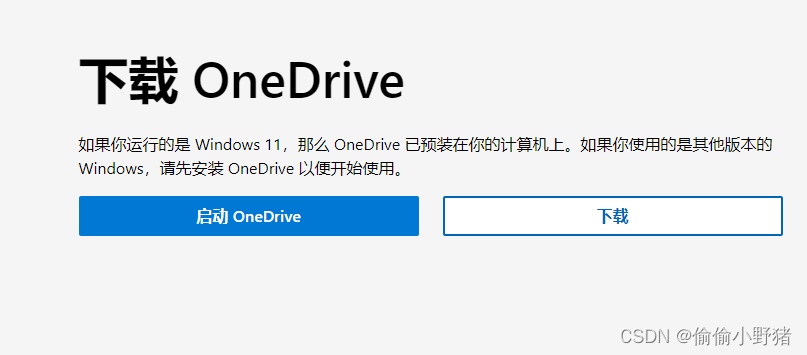
双击安装程序之后即可安装 OneDrive。

原文链接:Windows 如何安装和卸载 OneDrive?具体方法总结
